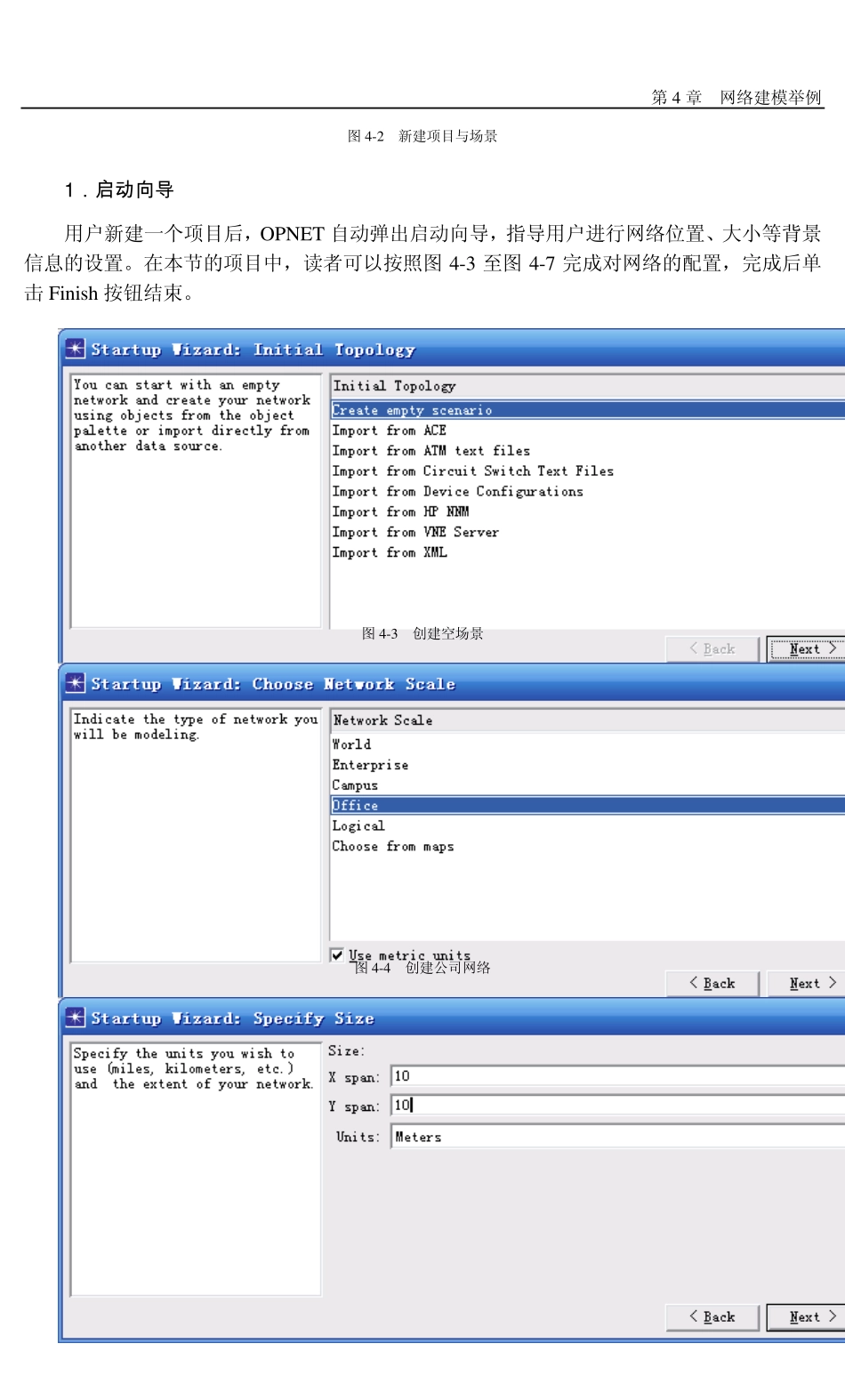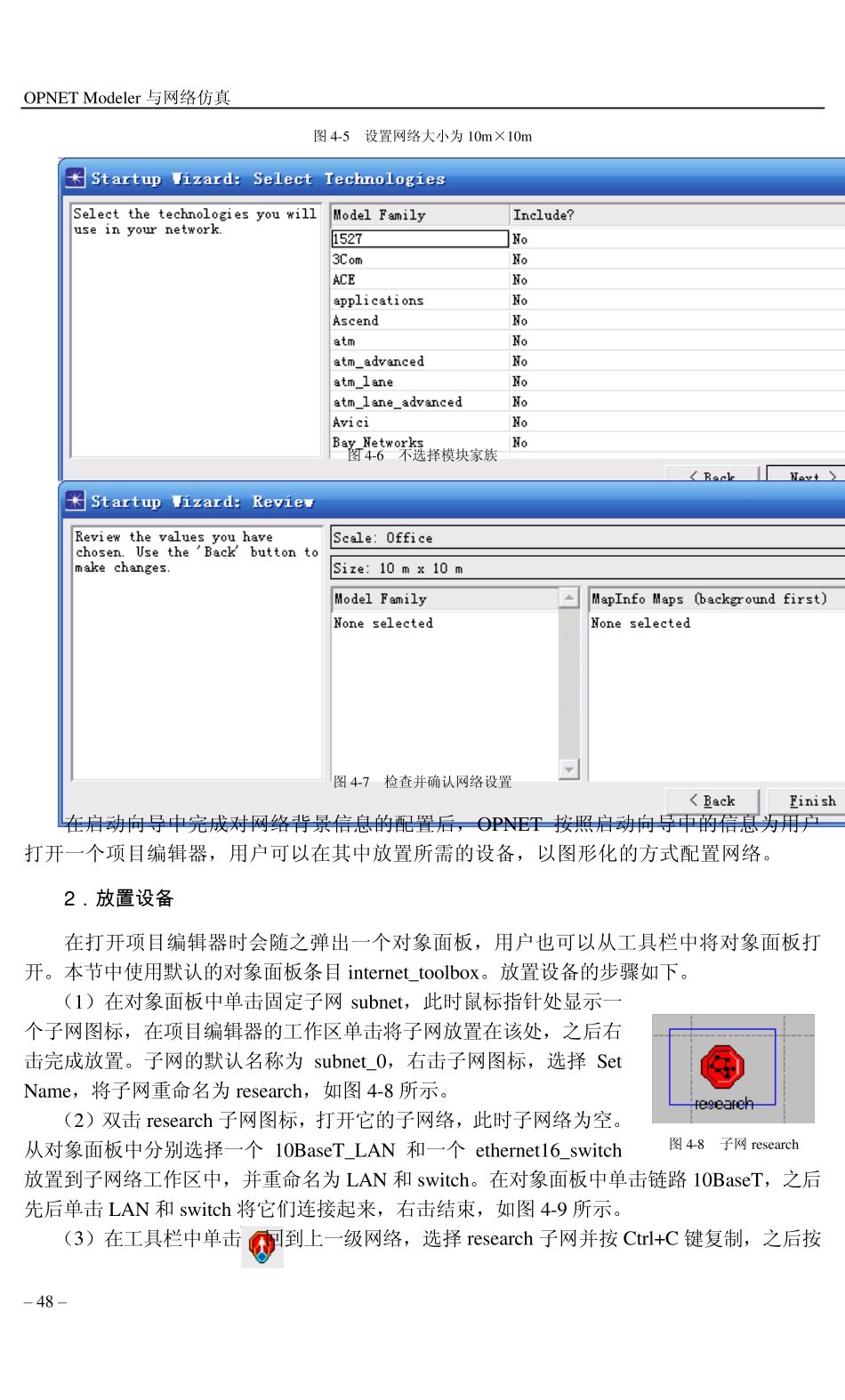– 46 – 第 4章 网 络 建 模 举例 本章我们将带领读者进行几个实际的网络模型创建,目的是使读者感受OPNET 的建模方式和常用编辑器的操作。 4 .1 公 司 网 络 本实验将设计一个有4 个部门的公司网络:研发部门、测试部门、管理部门和销售部门,利用局域网模型在一个对象中模拟一个服务器和多个客户端的行为。 4.1.1 建立网络 新建文件夹project1。打开OPNET,选择File→Model Files→Add Model Directory,在弹出的浏览文件夹对话框中选中project1 文件夹。确定后弹出如图4-1 所示的对话框,将两个复选框全部选中并单击OK 按钮。此时主界面下方的状态条显示“1 directory added”,说明该条命令已被执行。 图4-1 新增文件夹的设置 选择File→New,在下拉列表框中选择project,新建项目名称为company,场景名称为simple_network,如图4-2 所示。 第4 章 网络建模举例 – 47 – 图4-2 新建项目与场景 1 . 启 动向导 用户新建一个项目后,OPNET 自动弹出启动向导,指导用户进行网络位置、大小等背景信息的设置。在本节的项目中,读者可以按照图4-3 至图4-7 完成对网络的配置,完成后单击 Finish 按钮结束。 图4-3 创建空场景 图4-4 创建公司网络 OPNET Modeler 与网络仿真 – 48 – 图4-5 设置网络大小为10m×10m 图4-6 不选择模块家族 图4-7 检查并确认网络设置 在启动向导中完成对网络背景信息的配置后,OPNET 按照启动向导中的信息为用户打开一个项目编辑器,用户可以在其中放置所需的设备,以图形化的方式配置网络。 2 . 放 置 设 备 在打开项目编辑器时会随之弹出一个对象面板,用户也可以从工具栏中将对象面板打开。本节中使用默认的对象面板条目 internet_toolbox。放置设备的步骤如下。 (1)在对象面板中单击固定子网subnet,此时鼠标指针处显示一个子网图标,在项目编辑器的工作区单击将子网放置在该处,之后右击完成放置。子网的默认名称为subnet_0,右击子网图标,选择 Set Name,将子网重命名为research,如图4-8 所示。 (2)双击 research 子网图标,打开它的子网络,此时子网络为空。从对象面板中分别选择一个 10BaseT_LAN 和一个 ethernet16_switch放置到子网络工作区中,并重命名为LAN 和 switch。在对象面板中单击链路 10BaseT,之后先后单击 LAN 和 switch 将它们连接起来,右击结束,如图4-9 所示。 (3)在工具栏中单击...